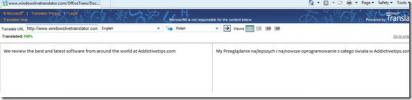حماية المستند والأشكال في Visio 2010
لا يدعم Visio 2010 الحماية عالية المستوى مثل نظرائه. أثناء إنشاء رسم تخطيطي معقد في Visio ، قد تحتاج إلى حماية الرسم التخطيطي بالكامل أو شكل واحد. لحسن الحظ ، يمكنك تطبيق مستوى حماية Office 2010 عام ، والذي يتم إخفاؤه بشكل افتراضي. في هذا المنشور ، سنخبرك بكيفية إظهار هذه الميزة وكيفية الاستفادة منها.
افتح مخطط Visio ، وانتقل إلى خيار شريط أدوات الوصول السريع ومن المزيد من الخيارات ، انقر فوق المزيد من الأوامر.

سيظهر مربع حوار خيارات Visio. انقر فوق زر القائمة المنسدلة من الجزء الأيسر الموجود تحته اختر الأوامر. انقر جميع الأوامر لإظهار جميع الأوامر. مرر لأسفل القائمة وابحث عن حماية المستند و الحماية أوامر. حددها وانقر أضف (>>) لإظهاره في جزء شريط أدوات الوصول السريع. انقر حسنا.

لحماية المستند ، انقر فوق الزر حماية المستند في شريط أدوات الوصول السريع. سيظهر مربع حوار حماية المستند ، ويعرض قائمة بعناصر Visio ؛ الأنماط والأشكال والمعاينة والخلفيات والأشكال الرئيسية. قم بتمكين العناصر المطلوبة وانقر فوق OK.

لتطبيق الحماية على الأشكال ، والتحكم في أسهم التدفق ، والخطوط ، ما عليك سوى تحديد العنصر الذي تريد حمايته والنقر الحماية في شريط أدوات الوصول السريع.

سيظهر مربع حوار الحماية ، قم بتمكين خانات الاختيار من العناصر المطلوبة التي تريد حمايتها وانقر فوق موافق.

الآن أغلق مستند Visio وافتحه مرة أخرى لاختبار مستوى الحماية المطبقة. إذا قمت بتطبيق كلا مستويي الحماية ، أي حماية المستند و الحماية، ثم لتعديل الأشكال ، تحتاج أولاً إلى إلغاء حماية المستند عن طريق النقر فوق الزر الموجود في شريط أدوات الوصول السريع.

يمكنك أيضًا الاطلاع على الدليل الذي تمت مراجعته مسبقًا على إنشاء مخططات في MS Visio 2010 من خلال ربط جدول بيانات Excel & كيفية تقريب الزوايا في Visio 2010.
بحث
المشاركات الاخيرة
كيفية تقريب جميع القيم العشرية في صف أو عمود في MS Excel
يأتي العمل مع الأرقام مع عدد قليل من القواعد وإحدى القواعد التي تتع...
ترجمة مستندات Word 2010
يقدم MS Word 2010 الطرق الثلاث التالية لترجمة المستندات:ترجمة المست...
كيفية إعادة تسمية إشارة مرجعية في MS Word 2013
يتيح لك Microsoft Word إضافة إشارات مرجعية في أي مكان في المستند. ي...